Як виправити пошуковий індекс Windows 10

Виникли проблеми з пошуку файлів? Ви можете відновити, оновити або додати диски до пошукового індексу Windows 10, щоб знову працювати.
Більше 10 років тому Microsoft представилавдосконалена функція Windows Vista під назвою Миттєвий пошук. Ця функція зробила пошук ваших файлів і додатків швидшим, простішим і релевантнішим. Найважливішим компонентом миттєвого пошуку, який існує і сьогодні в Windows 10, є Панель управління пошуку та індексів. У цій статті ми розглянемо, як ви можете налаштувати його, додати інші диски та папки та усунути неполадки, коли це не працює.
Як оновити, змінити або відновити пошуковий індекс Windows 10
Усі ми використовували вікно пошуку Windows 10 за адресоюякусь точку чи іншу шукати цю цифрову голку в копиці сіна. Остання версія більше інтегрується з Інтернетом, але також надає більш просунутий та простіший інтерфейс, який дозволяє користувачам фільтрувати свої файли за типом або навіть шукати файли, що зберігаються в хмарних сервісах, таких як OneDrive.
Якщо система Windows 10 Search працює належним чином, ви можете відкрити меню "Пуск" і почати набирати текст, і ви відразу ж побачите відповідні результати:
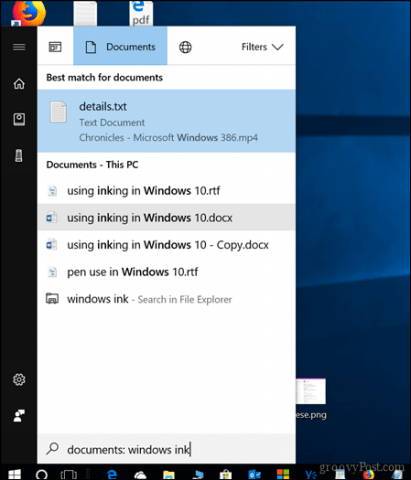
Якщо ваші файли не відображаються так, як ви їх очікували, ви можете спробувати кілька різних речей.
Запустіть інструмент пошуку та індексації пошуку
Перше, що ви можете зробити, це запустити інструмент усунення несправностей пошуку та індексації, щоб дізнатися, чи може це допомогти виправити те, що може заважати результатам пошуку.
відчинено Старт > Налаштування > Оновлення та безпека > Виправлення неполадок.
Прокрутіть вниз, виберіть Пошук та індексація, натисніть Запустіть інструмент усунення несправностей, завершіть майстра та перезапустіть. Потім перевірте, чи працюють ваші пошукові запити.
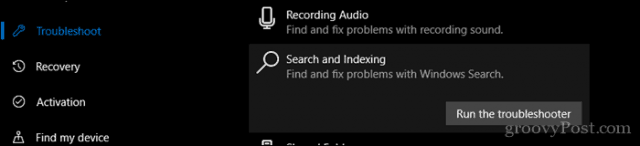
Перезапустіть процес пошукового інтерфейсу
Ще одна річ, яку ви можете спробувати зробити, - це закінчити процес користувальницького інтерфейсу пошуку в диспетчері завдань, а потім перезапустити комп'ютер.
Натисніть Ключ Windows + X, клацніть Менеджер завдань, Процеси вкладку, виберіть Пошук потім натисніть кнопку Кінцеве завдання. Перезавантажте комп’ютер, а потім перевірте, чи пошук працює знову.
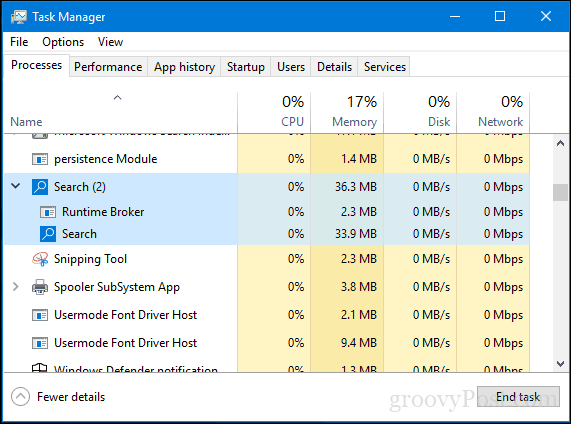
Відновіть пошуковий індекс Windows 10
Microsoft внесла деякі зміни в пошукі Індексація працює в Windows 10. Для покращення терміну служби акумулятора та його продуктивності, схоже, Windows 10 відключає пошуковий індекс, коли він не використовується. Іноді це може здаватися, що ваші файли не існують, коли ви вирішили зробити швидкий пошук.
Щоб спробувати виправити це та відновити деякі старі можливості, запустіть класичну панель керування та відкрийте Параметри індексації.
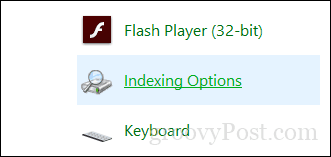
Клацніть на Розширений кнопку, виберіть Типи файлів потім введіть вкладку lnk в Додати нове розширення до списку поле, натисніть Додайте потім натисніть кнопку ДОБРЕ. Це буде робити, це запустити пошук та індексацію для відновлення індексу.
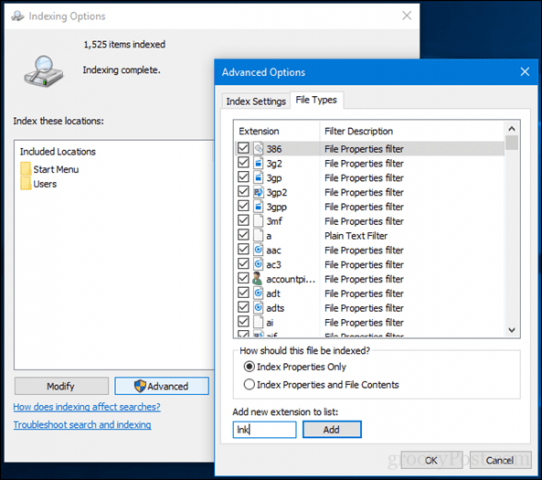
Додайте диски до Пошуку Windows 10
Якщо ви хочете додати диски до Windows 10пошук - наприклад, несистемний розділ даних або зовнішній жорсткий диск або SD-карта - це можна зробити на тій же панелі параметрів індексування, що і вище. Відкрийте класичну панель керування та натисніть Параметри індексації
Потім натисніть кнопку Змінити, а потім виберітьдиски, які потрібно додати або підпапки в межах диска. Я рекомендую вам не додавати все, а лише найпоширеніші місця, де ви зберігаєте важливі файли, на які вам може знадобитися посилання. У моєму випадку я зберігаю файли, що зберігаються у загальнодоступній папці на іншому розділі, тому я збираюся додати це. Клацніть гаразд коли ви додали всі необхідні вам папки.
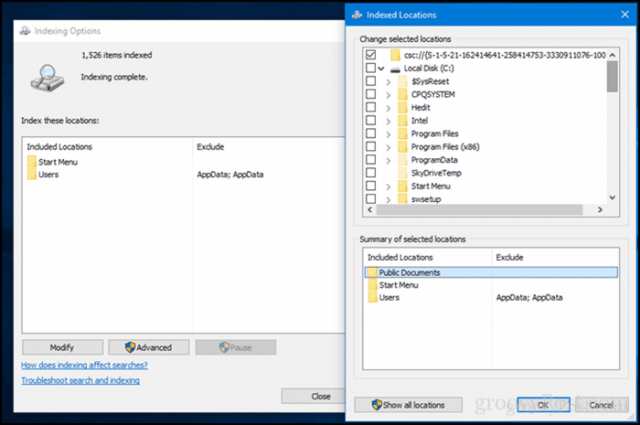
Отже, що саме ми зробили? Ми зробили пошук та індексацію так, як це було в попередні часи, коли він постійно відстежує папки та оновлює їх після внесення змін. Напевно, ви не хочете робити це на кожному пристрої, оскільки це використовуватиме більше ресурсів вашого ПК, але для настільних ПК або пристроїв, які завжди підключаються, це може бути вигідним; особливо коли у вас є кілька дисків і розділів.
Спробуйте скористатися цими пошуковими індексами Windows 10 і повідомте нам, як це працює для вас.










Залишити коментар